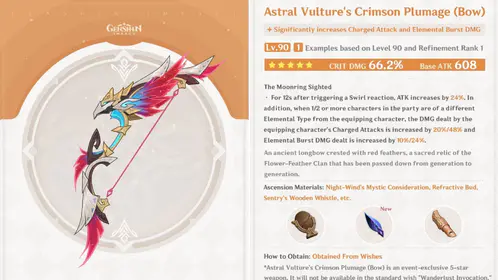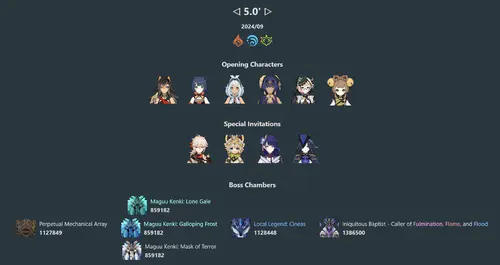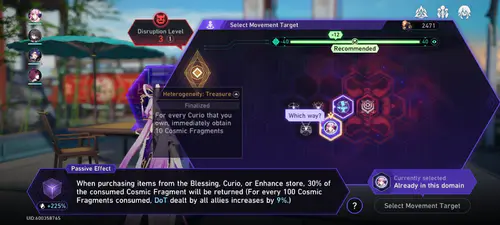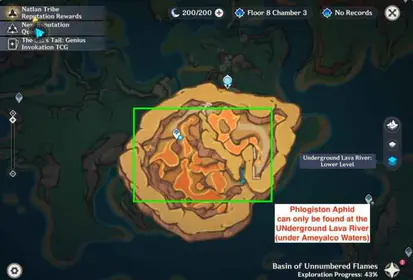Ikhtisar Dukungan Kontroler Marvel Rivals
Dalam uji coba Alpha tertutup pertama pada Mei 2024, satu hal yang menarik perhatian saya adalah dukungan kontroler dari NetEase yang tidak asal-asalan. Mereka telah mengintegrasikannya ke dalam fondasi game sejak hari pertama pengembangan Marvel Rivals, dan sejujurnya, itu benar-benar terlihat.
Matriks Dukungan Khusus Platform:
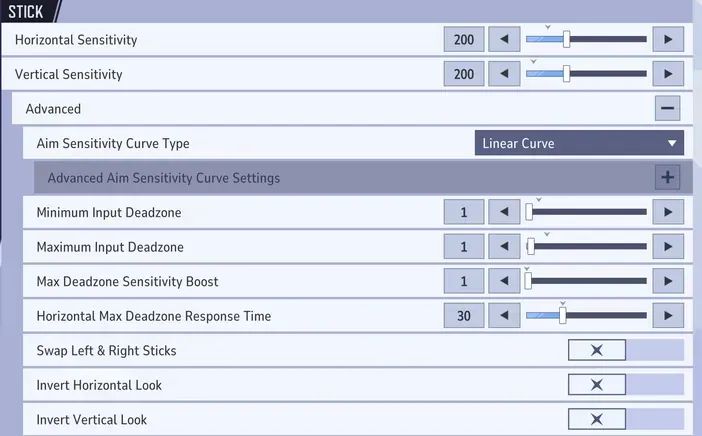
- PC (Steam/Epic): Dukungan penuh untuk kontroler dan keyboard/mouse, dengan peralihan yang mulus.
- PlayStation 5: Kontroler wajib, tidak ada dukungan keyboard/mouse resmi.
- Xbox Series X/S: Kontroler wajib, mode kompetitif dibatasi oleh platform.
- Steam Deck: Dukungan kontroler asli, dioptimalkan untuk perangkat genggam.
Game ini sangat cerdas dalam deteksi input—secara otomatis mengenali saat Anda mencolokkan kontroler dan menampilkan petunjuk di layar yang membantu saat Anda beralih perangkat. Pemain PC mendapatkan yang terbaik dari kedua dunia di sini; Anda dapat mengambil mouse di tengah pertandingan untuk presisi, lalu beralih kembali ke kontroler untuk pahlawan yang banyak bergerak seperti Spider-Man.
Sekarang, jika Anda serius ingin menguji konfigurasi pahlawan yang berbeda (dan percayalah, Anda harus melakukannya), Anda ingin memiliki akses ke seluruh daftar pahlawan. Di sinilah poin isi ulang Marvel Rivals menjadi sangat penting. BitTopup menawarkan harga yang kompetitif dan pengiriman instan, yang berarti Anda dapat menguji konfigurasi Venom sempurna yang selalu Anda bayangkan tanpa menunggu.
Jenis Kontroler yang Didukung:
- Kontroler Nirkabel Xbox (Series X/S, One)
- PlayStation DualSense dan DualShock 4
- Kontroler Steam dan Steam Deck
- Sebagian besar kontroler pihak ketiga dengan tata letak standar
Mengatur Kontroler Marvel Rivals
Proses Pengaturan Kontroler PC: Mengaktifkan kontroler Anda sangat mudah. Sambungkan melalui USB atau Bluetooth, luncurkan game, tekan tombol apa saja, dan Anda siap bermain. Keajaiban sebenarnya terjadi di Pengaturan > Kontroler, di mana NetEase telah membangun apa yang menurut saya adalah salah satu sistem konfigurasi kontroler paling komprehensif di game penembak pahlawan mana pun.
Satu hal yang mungkin membingungkan pengguna Steam—pastikan Anda mengaktifkan dukungan kontroler di pengaturan Steam terlebih dahulu. Jika tidak, Anda mungkin bertanya-tanya mengapa kontroler Anda yang berfungsi sempurna diabaikan.
Langkah-langkah Konfigurasi Konsol: Pemain konsol mendapatkan perlakuan VIP di sini. Pengguna PlayStation 5 mendapatkan manfaat dari umpan balik haptik DualSense yang benar-benar bermakna (bukan hanya getaran generik), sementara pemain Xbox mendapatkan kurva respons pemicu yang dioptimalkan yang membuat setiap pahlawan terasa berbeda.
Fitur Pengaturan Awal Pemain Baru sangat membantu—ini memandu pemain baru melalui konfigurasi sensitivitas, getaran, dan pemicu tanpa membuat mereka kewalahan. Ini adalah pilihan desain yang cerdas.
Ikatan Tombol Default dan Skema Kontrol
Pemetaan Kontrol Standar:
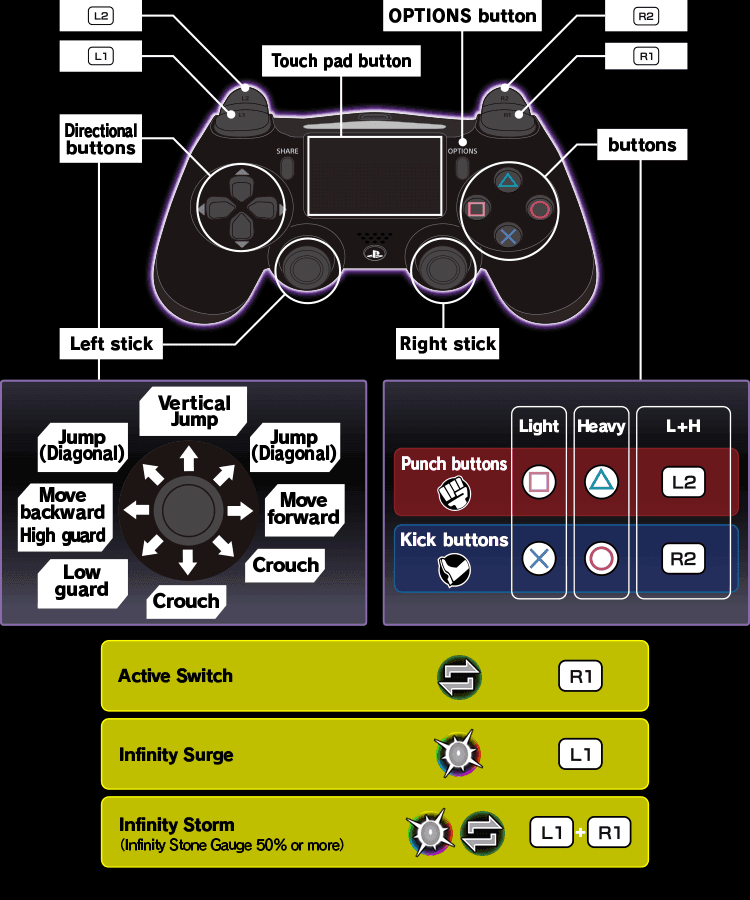
- Stik Kiri: Pergerakan dan navigasi karakter
- Stik Kanan: Kontrol kamera dan bidikan
- L2/LT: Kemampuan utama atau bidikan
- R2/RT: Tembakan/serangan utama
- L1/LB: Kemampuan sekunder
- R1/RB: Tembakan atau kemampuan sekunder
- Segitiga/Y: Kemampuan pamungkas (membutuhkan konfirmasi L3+R3)
- Kotak/X: Muat ulang
- X/A: Lompat
- Lingkaran/B: Jongkok/meluncur
- L3: Toggle lari
- R3: Serangan jarak dekat
Fungsi D-Pad:
- Atas: Tampilkan profil pahlawan
- Kanan: Aktifkan visual waktu
- Bawah: Sistem penandaan
- Kiri: Roda komunikasi (dapat diperluas hingga 8 bagian)
Di sinilah hal menariknya. Game ini mengkategorikan kemampuan pahlawan dan menawarkan pengaturan "ramping" yang dapat disesuaikan: pahlawan proyektil (80), pahlawan hitscan (40), dan pahlawan jarak dekat (0). Ini bukan hanya angka acak—ini didasarkan pada bagaimana berbagai jenis senjata benar-benar berperilaku dalam pertempuran.
Konfigurasi Ikatan Tombol Kustom
Mengakses Pengaturan Ikatan Tombol: Kedalaman penyesuaian di sini benar-benar mengesankan. Navigasikan ke Pengaturan > Kontroler > Pertempuran, dan Anda akan menemukan opsi yang bahkan membuat beberapa game pertarungan pro terlihat kurang.
- Pilih menu tarik-turun Semua Pahlawan di bagian atas
- Pilih pahlawan tertentu untuk penyesuaian individual
- Gunakan Pemetaan Tombol Pahlawan Tunggal untuk perubahan karakter tunggal
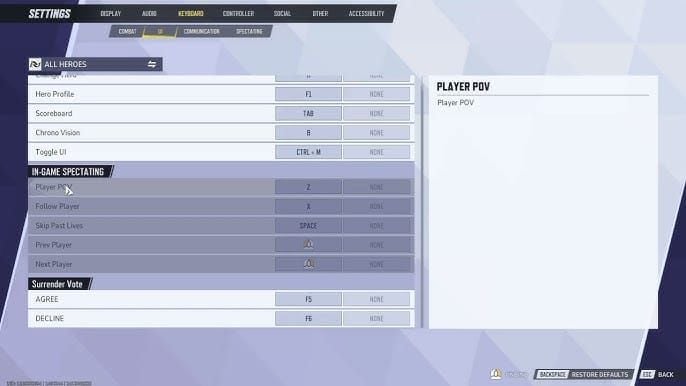
- Terapkan Tukar Massal untuk menukar fungsi tombol di antara beberapa pahlawan
Apakah kontroler Anda memiliki paddle belakang? Kalau begitu, Anda beruntung. Memetakan lompat ke paddle belakang mungkin merupakan keuntungan kompetitif terbesar yang dapat Anda berikan pada diri sendiri—kemampuan untuk melompat sambil mempertahankan kontrol bidikan adalah pengubah permainan untuk pahlawan udara.
Contoh Optimasi Khusus Pahlawan:
- Spider-Man/Venom: Nonaktifkan Ayunan Otomatis, aktifkan Tahan untuk Mengayun untuk kontrol gerakan
- Phoenix: Petakan L1/R1 ke paddle untuk menghindar saat menembak, gunakan Tahan untuk Dark Ascent
- Black Widow: Atur sensitivitas ADS scope ke 0,80 untuk pencocokan hip-fire 1:1
- Rocket/Wall-Crawler: Konfigurasikan arah ke Maju Menuju Crosshair
Untuk menguji semua konfigurasi ini dengan benar, Anda memerlukan akses ke semua pahlawan, yang membawa kita kembali ke poin. Beli poin Marvel Rivals melalui BitTopup, dan Anda akan memiliki daftar pahlawan lengkap untuk pengujian kontroler yang komprehensif. Dukungan pelanggan mereka juga solid, yang penting saat Anda melakukan pembelian untuk game kompetitif.
Kurva Bidik dan Pengaturan Sensitivitas
Di sinilah Marvel Rivals benar-benar menunjukkan kehebatan teknisnya. Tiga kurva bidik utama, masing-masing dengan penyesuaian ekstensif—ini seperti memiliki pelatih bidik pribadi yang terpasang di menu pengaturan.
Jenis Kurva Bidik:
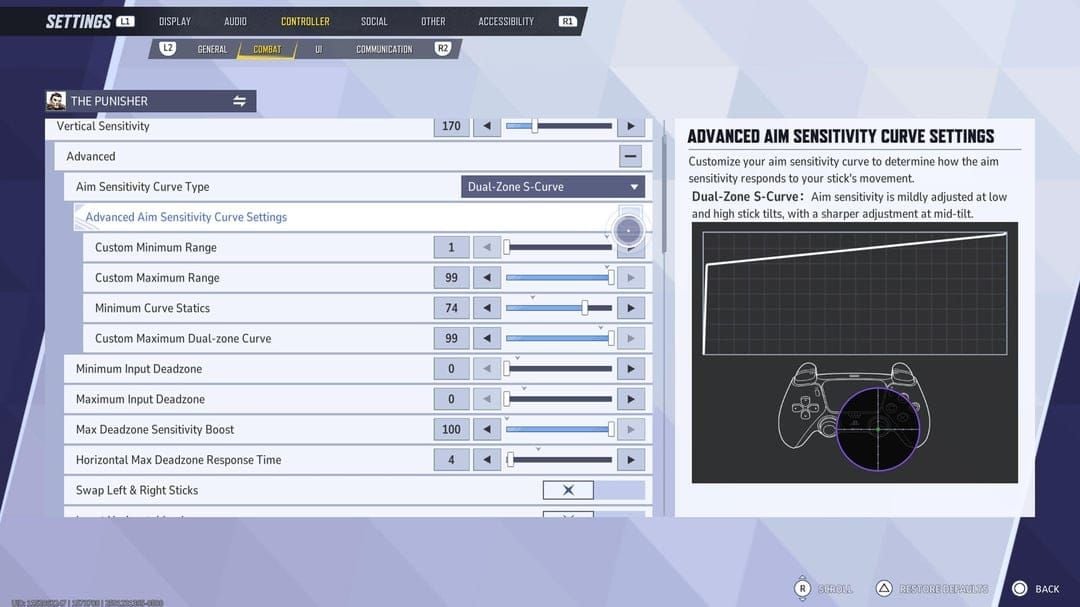
Ramp Linier: Rasio input-ke-gerakan 1:1 dasar Anda. Dapat diprediksi, konsisten, dan sejujurnya, titik awal terbaik untuk sebagian besar pemain. Tidak ada kejutan, tidak ada kurva akselerasi aneh untuk dipelajari.
Kurva S Dua Zona: Di sinilah hal-hal menjadi menarik. Zona dalam kecil untuk headshot presisi piksel, zona luar besar untuk putaran 180 derajat yang cepat. Jika Anda berasal dari Overwatch, ini akan terasa akrab dan nyaman.
Ramp Eksponensial: Pemain Call of Duty akan mengenali ini. Sensitivitas meningkat secara eksponensial dengan defleksi stik. Masih bisa digunakan, tetapi membutuhkan lebih banyak investasi memori otot.
Konfigurasi Sensitivitas yang Direkomendasikan:
Pengaturan Kompetitif SCUF:
- Sensitivitas Horizontal/Vertikal: 200/200
- Kurva Bidik: Linier
- Deadzone Input Minimum/Maksimum: 1
- Peningkatan Sensitivitas Deadzone Maksimum: 1
- Kekuatan Bantuan Bidik: 90
Pengaturan Seimbang Dexerto:
- Sensitivitas Horizontal: 180
- Sensitivitas Vertikal: 100
- Peningkatan Sensitivitas Deadzone Maksimum: 4
- Kekuatan Bantuan Bidik: 80
Konfigurasi Pengaturan Bidik Lanjutan
Peningkatan Sensitivitas Deadzone Maksimum (Akselerasi Bidik): Di sinilah hal-hal menjadi menarik. Pengaturan ini pada dasarnya adalah akselerasi bidik—ini melipatgandakan kecepatan putar Anda saat Anda membelokkan stik hingga maksimum. Komunitas terpecah belah: GameFAQs menyarankan 100, SCUF menyarankan minimal 1, dan Dexerto berada di tengah-tengah dengan 4.
Pendapat saya? Mulai dari rendah dan tingkatkan secara bertahap. Anda ingin mempertahankan konsistensi pelacakan sambil tetap dapat berputar dengan cepat untuk permainan penting tersebut.
Proses Optimasi Deadzone:
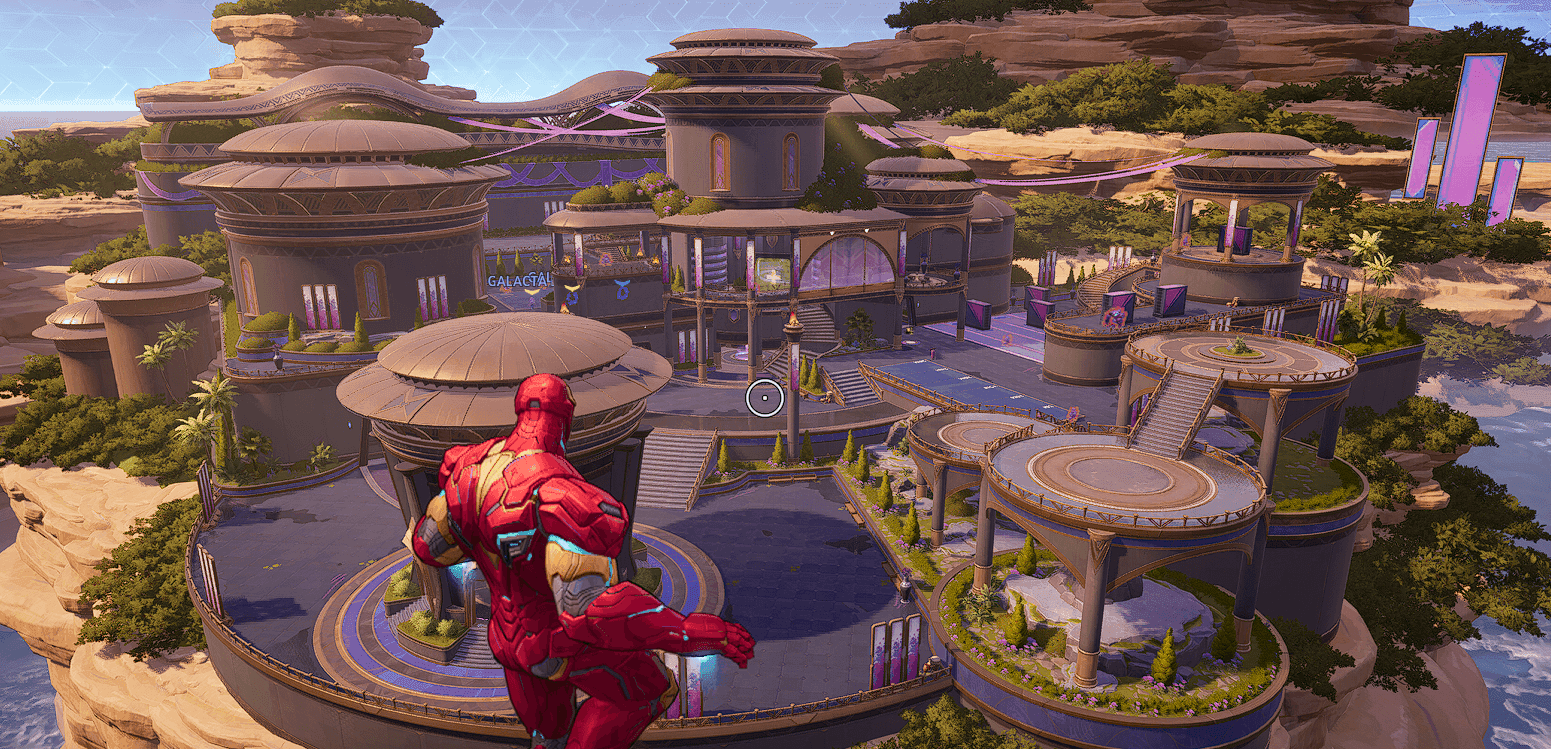
- Masuk ke Rentang Latihan
- Matikan bantuan bidik dan peningkatan sensitivitas deadzone maksimum
- Atur deadzone input minimum ke 0
- Amati apakah ada drift stik
- Tingkatkan deadzone input minimum sebesar 1 setiap kali hingga drift hilang
Metode Sensitivitas Sempurna PSA: Ini adalah optimasi tingkat yang lebih tinggi. Temukan sensitivitas yang memungkinkan Anda melakukan putaran 360 derajat dalam 1 detik, masukkan ke kalkulator PSA, uji hasilnya, dan ulangi. Setelah tujuh iterasi, Anda akan memiliki sensitivitas yang dioptimalkan secara matematis. Berlebihan untuk sebagian besar pemain? Mungkin. Tetapi pemain pro bersumpah dengan itu.
Panduan Kontroler Khusus Platform
Optimasi DualSense PlayStation 5: Integrasi DualSense benar-benar mengesankan—umpan balik haptik menyampaikan informasi yang berguna, bukan hanya getaran generik. Namun, untuk permainan kompetitif, Anda ingin menonaktifkan efek pemicu untuk mengurangi input lag. Biarkan getaran taktis aktif untuk notifikasi kemampuan pamungkas; itu halus tetapi membantu.
Kiat pro: Mikrofon internal dapat mengganggu pengaturan audio Anda, jadi konfigurasikan preferensi obrolan suara Anda dengan hati-hati.
Pengaturan Kontroler Nirkabel Xbox: Kontroler Xbox adalah pisau Swiss Army dari periferal game—mereka berfungsi hampir di mana saja. Peningkatan deadzone pemicu di patch 1.x sangat signifikan, memungkinkan Anda kontrol yang tepat atas respons pemicu. Aktifkan Pengaturan Deadzone Stik Gerakan Karakter untuk presisi gerakan yang lebih baik.
Pertimbangan Kontroler Pihak Ketiga: Sebagian besar kontroler tata letak standar akan berfungsi dengan baik dengan Marvel Rivals. Kontroler dengan paddle belakang sangat berharga dalam permainan kompetitif—peningkatan aksesibilitas sangat besar.
Bantuan Bidik dan Sistem Penargetan
Bantuan bidik Marvel Rivals canggih tetapi tidak terlalu mengganggu. Konfigurasi individual untuk berbagai jenis pahlawan berarti Anda dapat menyempurnakan berdasarkan mekanisme senjata yang sebenarnya, daripada pengaturan satu ukuran untuk semua.
Komponen Bantuan Bidik:
- Ukuran Jendela: Gelembung bidik di sekitar musuh (rentang optimal: 30-40, default: 50)
- Kekuatan: Seberapa banyak tarikan magnet yang Anda dapatkan (direkomendasikan: 80-90)
- Ramping: Seberapa cepat bantuan dimulai—proyektil (80), hitscan (40), jarak dekat (0)
Optimasi Jenis Pahlawan: Berbagai jenis pahlawan membutuhkan pendekatan yang berbeda. Pahlawan hitscan seperti Hela membutuhkan presisi instan, sementara pahlawan proyektil seperti Mantis mendapatkan manfaat dari bantuan prediktif. Pahlawan jarak dekat mendapatkan bantuan pelacakan dalam pertarungan jarak dekat.
Biarkan Nonaktifkan Bantuan Bidik di Deadzone Maksimum mati—Anda ingin bantuan saat bergerak cepat. Atur Waktu Respons Deadzone Maksimum Horizontal ke 0 untuk input lag minimal.
Optimasi Kontroler Tingkat Lanjut
Teknik Pengurangan Input Lag: Aktifkan mode HFR untuk 120fps pada monitor yang didukung. Perbedaannya terlihat jelas, terutama untuk pahlawan yang bergerak cepat. Koneksi kabel masih mengungguli nirkabel dalam hal waktu respons murni, meskipun kontroler nirkabel modern sudah sangat dekat.
Manajemen Driver dan Firmware: Jaga agar firmware kontroler Anda tetap mutakhir melalui aplikasi pabrikan. Pembaruan driver kartu grafis sering kali juga menyertakan optimasi kontroler. Steam Input dapat berbenturan dengan dukungan asli, jadi konfigurasikan dengan hati-hati.
Rentang latihan adalah teman terbaik Anda untuk menguji perubahan. Gunakan secara ekstensif—target diam dan bergerak akan membantu Anda menyempurnakan pengaturan Anda.
Pemecahan Masalah Kontroler Umum
Masalah Deteksi Kontroler: Pengaturan kontroler Steam bisa jadi rewel. Jika Marvel Rivals tidak mengenali kontroler Anda, periksa konfigurasi Steam terlebih dahulu. Nonaktifkan perangkat yang berkonflik di pengelola perangkat—terkadang periferal acak mencoba meniru input kontroler.
Drift Mouse dan Konflik Input: Pemain PC terkadang mengalami bidikan yang tidak menentu karena deteksi kontroler dan mouse secara bersamaan. Perbaikan cepat: Nonaktifkan Steam Input untuk Marvel Rivals, perbarui ke patch terbaru untuk input mouse mentah yang lebih baik, atau cabut kontroler yang tidak digunakan untuk sementara.
Masalah Reset Ikatan Tombol: Sebagai pengingat—ada beberapa batasan dengan sistem saat ini. Anda tidak dapat mereset ikatan tombol individual tanpa menghapus semua pengaturan Anda. Opsi ikatan lanjutan seperti ketuk dua kali atau tahan untuk menggunakan saat ini tidak didukung. Semoga NetEase mengatasi ini di pembaruan mendatang.
Konflik Getaran dan Audio: Getaran kontroler dapat menutupi isyarat audio penting. Untuk permainan kompetitif, atur ke Mati, atau ke Taktis untuk hanya mendapatkan notifikasi kemampuan pamungkas. Mikrofon DualSense dapat menyebabkan masalah umpan balik, jadi konfigurasikan obrolan suara Anda sesuai.
Pengaturan Kontroler Pemain Pro dan Optimasi Kompetitif
Pemain kompetitif memprioritaskan konsistensi daripada kenyamanan. Ketika ada hadiah uang, optimasi kinerja mengalahkan fitur-fitur mewah.
Pengaturan Standar Kompetitif:
- Getaran: Mati (menghilangkan gangguan)
- Efek Pemicu: Mati (mengurangi input lag)
- Kekuatan Bantuan Bidik: 80-85 (bantuan seimbang)
- Kurva Bidik Linier: Konsistensi adalah kuncinya
- Pemanfaatan Paddle Belakang: Lompat dipetakan secara universal
Konfigurasi Pro Khusus Pahlawan: Pemain pendukung menyukai Umpan Balik Crosshair Penyembuhan untuk konfirmasi visual. Sesuaikan Sensitivitas Target untuk menghindari penyembuhan tank penuh daripada DPS kritis. Pemain DPS umumnya menggunakan sensitivitas yang lebih tinggi, dilengkapi dengan bantuan bidik minimal untuk kontrol maksimum.
Arena kompetitif menuntut kinerja yang konsisten di berbagai pengaturan. Koneksi kabel untuk stabilitas, baterai cadangan untuk kontroler nirkabel—hal-hal dasar ini penting saat Anda bermain di turnamen.
FAQ
Apakah Marvel Rivals mendukung kontroler PS5 di PC? Tentu saja. Dukungan DualSense penuh di Steam dan Epic, termasuk umpan balik haptik dan pemicu adaptif. USB atau Bluetooth, keduanya berfungsi dengan sempurna.
Bagaimana cara mengatur ikatan tombol kustom untuk pahlawan individu di Marvel Rivals? Pengaturan > Kontroler > Pertempuran, lalu gunakan menu tarik-turun Semua Pahlawan untuk memilih karakter tertentu. Perubahan hanya memengaruhi pahlawan tersebut. Tukar Massal memungkinkan Anda menukar fungsi di antara beberapa pahlawan secara bersamaan.
Apa pengaturan kurva bidik terbaik untuk permainan kompetitif Marvel Rivals? Ramp linier untuk konsistensi. Sensitivitas horizontal/vertikal antara 180-200, deadzone input minimum/maksimum 1, dan kekuatan bantuan bidik 80-90. Mulai dari sana dan sesuaikan sesuai perasaan.
Bisakah saya menggunakan kontroler Xbox Elite atau DualSense Edge dengan paddle belakang? Ya, kontroler ini sangat baik untuk permainan kompetitif. Petakan lompat ke paddle belakang terlebih dahulu—kemampuan untuk melompat sambil mempertahankan kontrol bidikan adalah revolusioner.
Bagaimana cara mengatasi input lag kontroler dan masalah deteksi? Atur Waktu Respons Deadzone Maksimum Horizontal ke 0, aktifkan mode HFR untuk 120fps, dan gunakan koneksi kabel jika memungkinkan. Untuk masalah deteksi, nonaktifkan perangkat yang berkonflik di pengelola perangkat dan perbarui firmware kontroler.
Pengaturan kontroler apa yang digunakan pemain pro Marvel Rivals untuk berbagai jenis pahlawan? Kurva linier, bantuan bidik 80-85, getaran dinonaktifkan. Pemain pendukung mengaktifkan Umpan Balik Crosshair Penyembuhan dan menyesuaikan Sensitivitas Target. Pemain DPS lebih menyukai sensitivitas yang lebih tinggi (200/200), dilengkapi dengan bantuan bidik minimal untuk kontrol maksimum.